Что такое Capture One
В конце 1990-х датская компания Phase One разрабатывала профессиональные цифровые задники для камер. Их использовали для предметной и рекламной съемки, где важны четкая детализация и цветопередача.
В уже существующих программах для обработки RAW не получалось добиться нужного качества, поэтому решили создать свою. Так в 2003 году появилась Capture One. ПО сразу получило репутацию программы с эталонным цветом. Позже Capture One стала поддерживать и другие камеры — Canon, Nikon, Sony и т.д. Сегодня программу используют фотографы по всему миру для обработки и цветокоррекции фото.
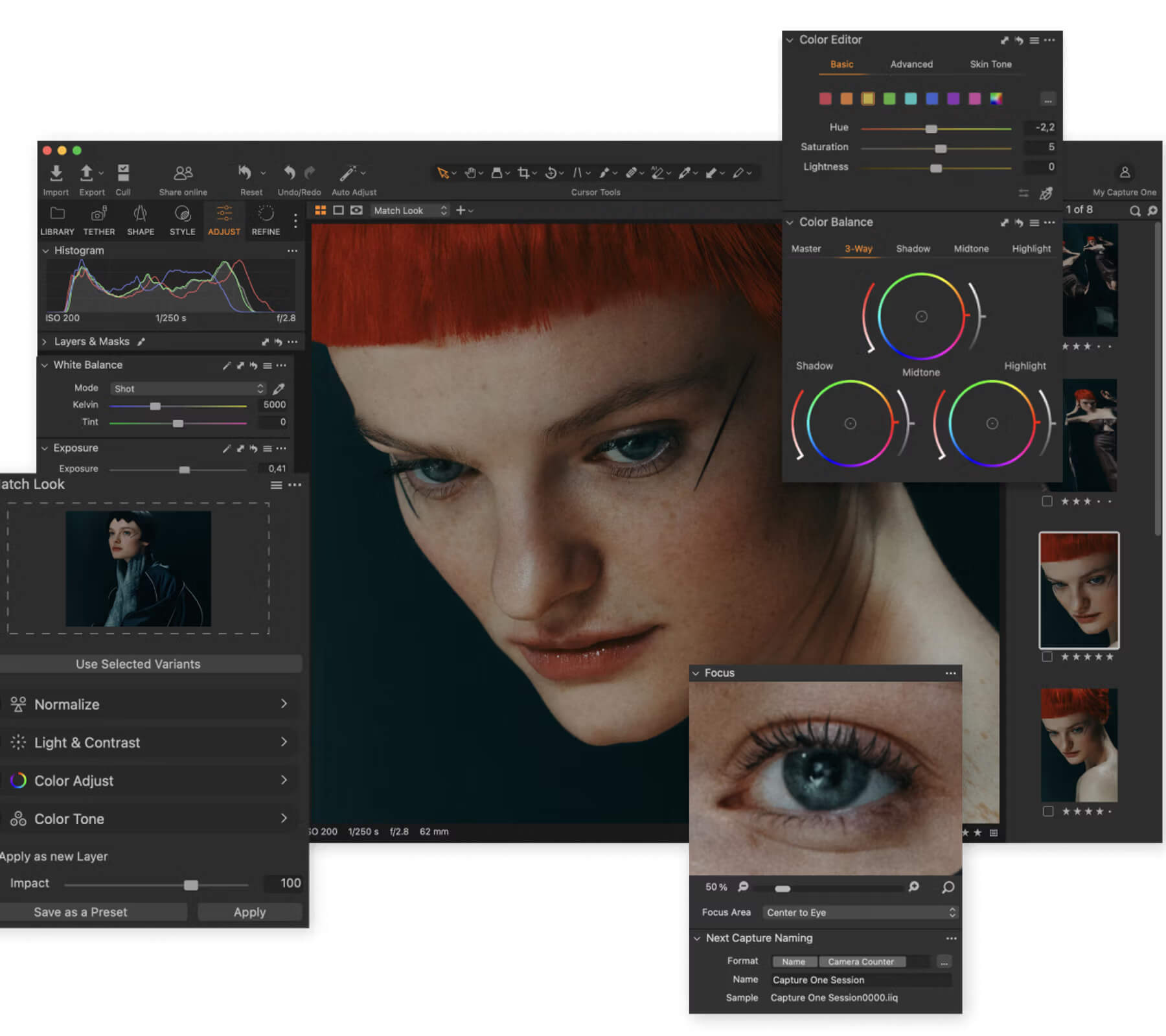 Программа Capture One. Источник
Программа Capture One. Источник
Возможности Capture One
Capture One позволяет обрабатывать RAW-файлы и гибко управлять цветом. Там есть:
- Color Editor — инструмент для тонкой настройки оттенков, чтобы работать с конкретными цветами на снимке;
- слои и маски — позволяют локально корректировать изображение, не прибегая к Photoshop;
- инструменты для ретуши — например, клонирование и удаление пятен.
А вот создавать коллажи, иллюстрации, заниматься графическим дизайном в программе нельзя. Это ПО именно для обработки готовых снимков.
В чем отличие Capture One от других программ
Чаще всего Capture One сравнивают с Lightroom и Photoshop. У них похожий функционал, но у каждой программы свои особенности.
- Lightroom — простой и удобный инструмент для фотографов. Подходит для репортажной и свадебной съемки, когда нужно быстро обработать сотни кадров в одном стиле.
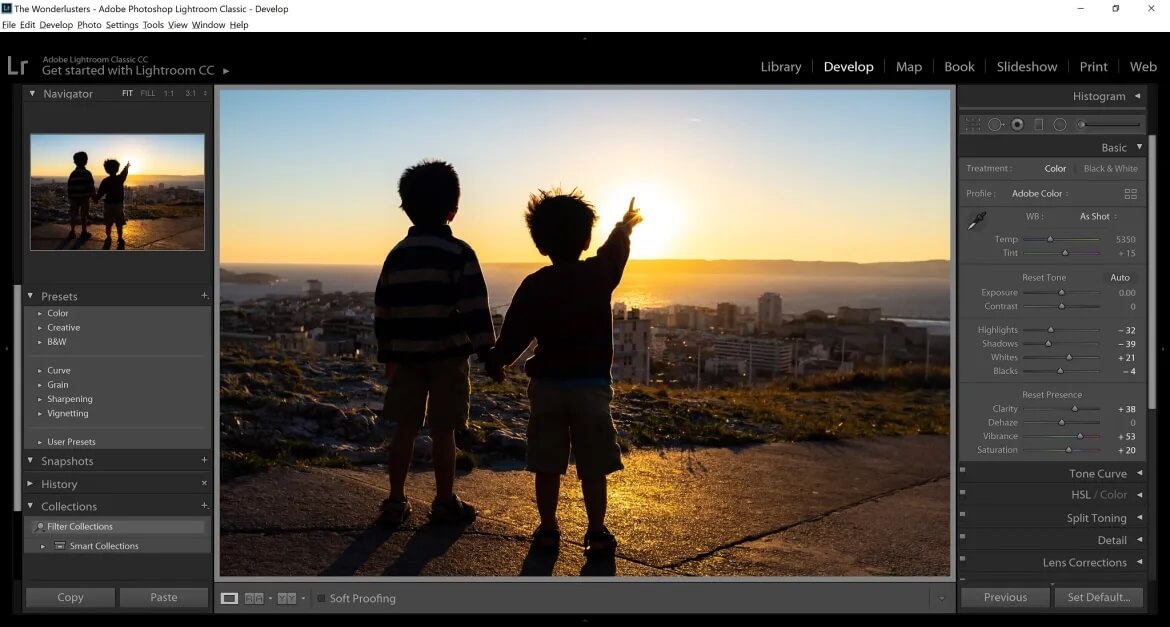 Lightroom. Источник
Lightroom. Источник
- Photoshop — большой графический комбайн с сотней возможностей: от ретуши до сложного дизайна. Он не заточен под потоковую обработку множества снимков. Основной упор сделан на пиксельное редактирование и создание креативных эффектов.
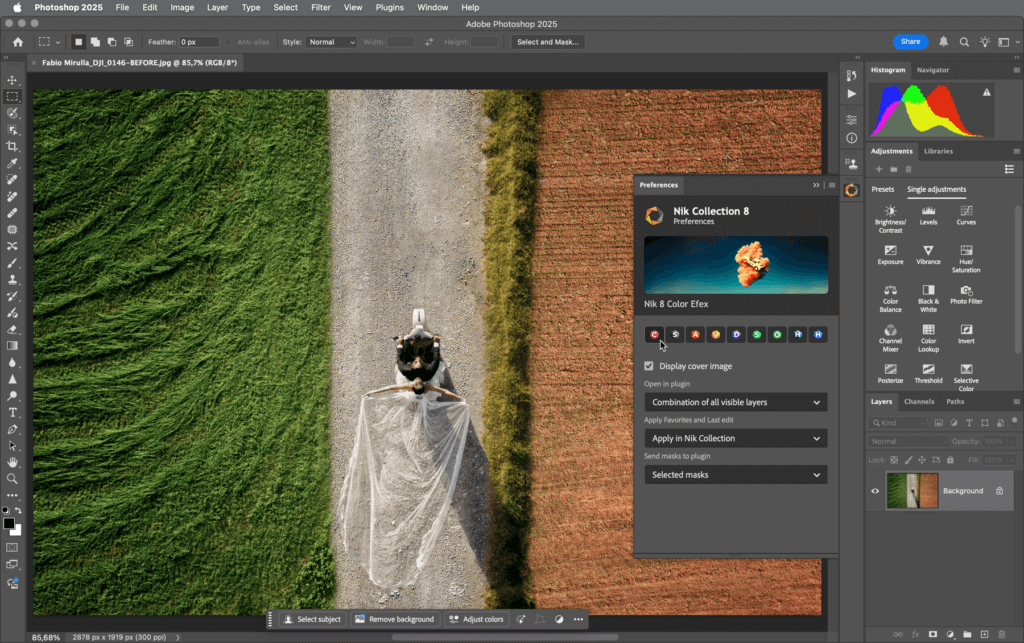 Photoshop. Источник
Photoshop. Источник
Capture One занимает промежуточное положение:
- как Lightroom — позволяет удобно каталогизировать фото и работать с целыми проектами;
- как Photoshop — поддерживает слои и локальную коррекцию, но при этом остается RAW-конвертером.
| Критерий | Capture One | Lightroom | Photoshop |
| Основная задача | RAW-конвертер и цветокоррекция | Быстрая обработка фото | Пиксельное редактирование и дизайн |
| Цветокоррекция | Точная работа с цветом | Базовые инструменты | Без ограничений, но требует ручной настройки |
| Слои и маски | Для локальной обработки | Ограничены | Полный контроль |
| Организация файлов | Каталоги и сессии | Каталоги | Нет |
| Скорость обработки | Высокая | Очень высокая | Медленная, для штучных работ |
| Для чего подходит | Предметная, студийная и интерьерная съемка | Репортажи, свадьбы, путешествия | Ретушь и дизайн |
Отличие Capture One от других программКак работать в Capture One
Рассмотрим подробнее, как работать в программе.
Установка
Capture One можно скачать с официального сайта. Работает он как с Windows, так и с macOS. Есть 7-дневный бесплатный период. Цена платной подписки начинается от 19,33 € в месяц.
Поначалу интерфейс программы может показаться сложным, но к нему легко привыкнуть:
- слева — инструменты;
- справа — браузер файлов;
- в центре — рабочее пространство с изображением.
Перед началом работы можно настроить экран под себя — скрыть и переставить панели, создать собственные рабочие пространства.
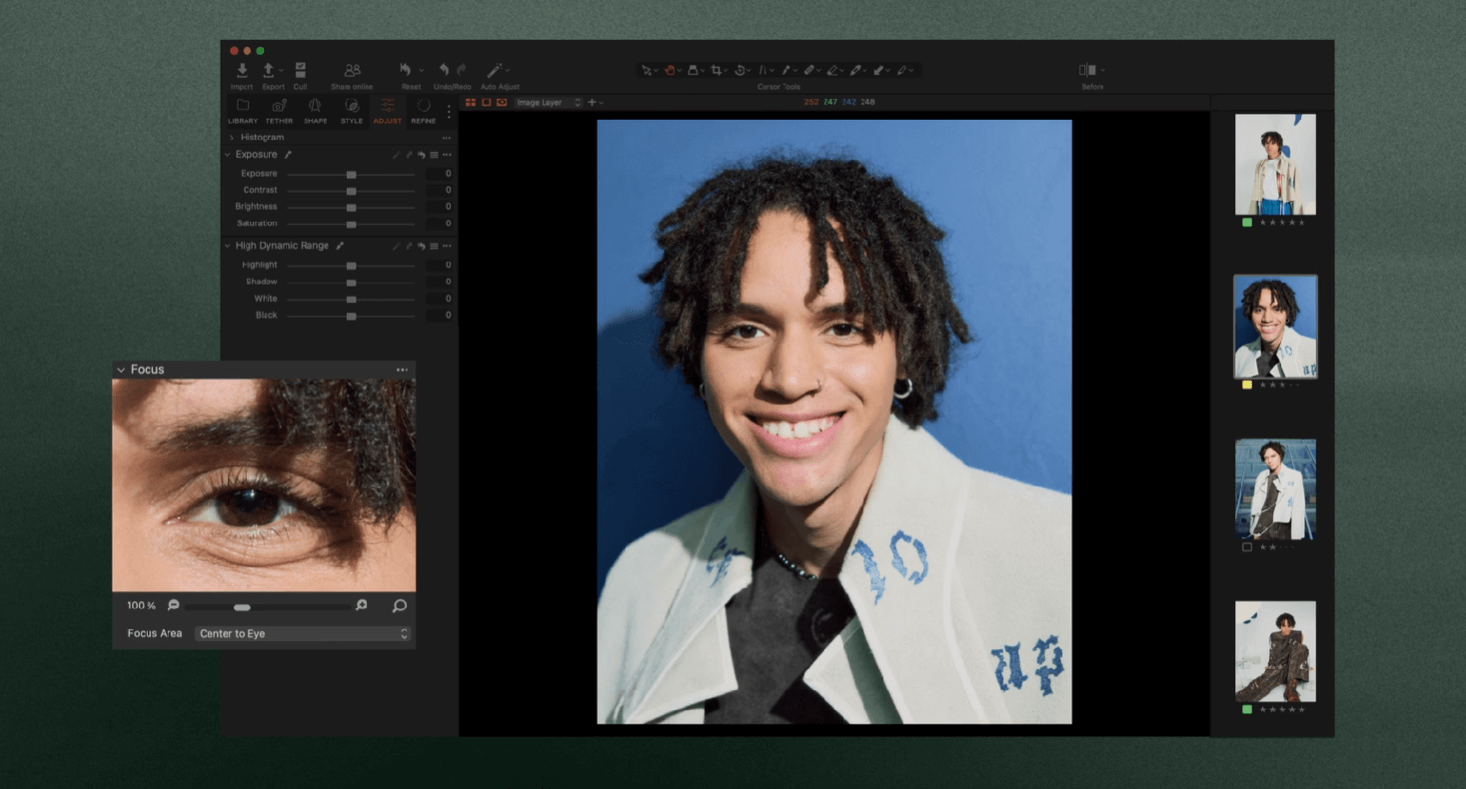 Интерфейс программы. Источник
Интерфейс программы. Источник
Импорт и организация фотографий
Загружать фото в Capture One можно напрямую с карты памяти или из папки. На этапе импорта можно:
- задать имя проекта;
- назначить ключевые слова;
- выбрать папку для хранения файлов.
Вести проекты можно по-разному. В Capture One есть:
- Каталоги — для тех, кто хранит большую медиатеку, как в Lightroom (все проекты собраны в одной базе).
- Сессии — для разовых съемок (у каждой внутри есть отдельные папки для сортировки).
Например, продуктовому фотографу в штате удобнее вести большой каталог, где все снимки будут храниться годами. А студийному фотографу, который работает над разными задачами, лучше создавать отдельные сессии под каждый проект.
Обработка фото
В Capture One есть стандартный набор инструментов для коррекции изображения:
- Экспозиция, контрастность и яркость — ползунки, с помощью которых можно выровнять баланс светотени.
- Работа с цветом — можно изменить оттенок конкретного цвета в палитре Color Editor. Например, сделать кожу более ровной, не меняя остальное изображение.
- Резкость и шумы — добавляют снимку детализацию или, наоборот, смягчают картинку при высоких ISO.
Обработка в Capture One похожа на Lightroom, но у него более чистая и естественная цветопередача. Это особенно заметно на портретных и предметных фото.
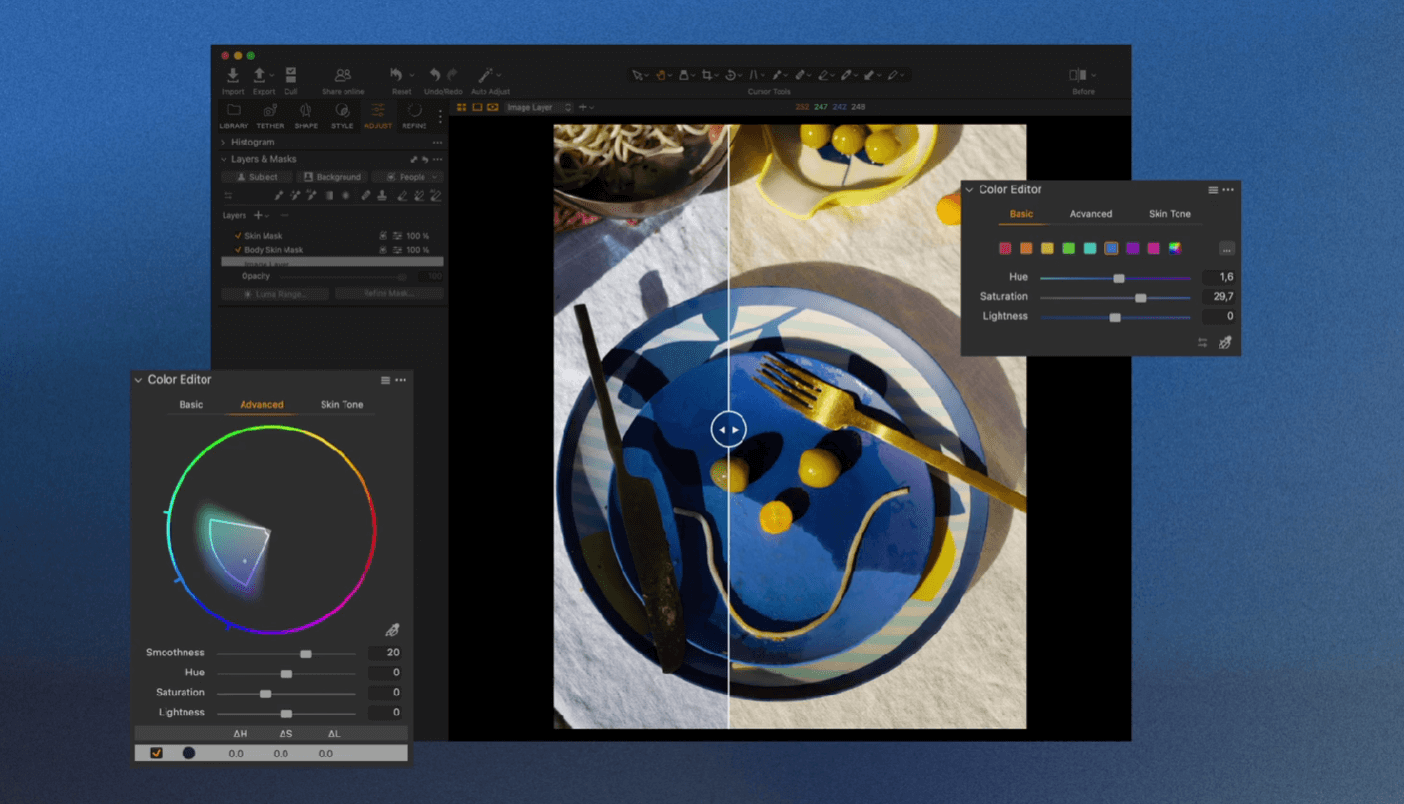 Инструмент Color Editor. Источник
Инструмент Color Editor. Источник
Работа со слоями и масками
Capture One поддерживает работу со слоями, поэтому при обработке фото можно вносить изменения не во все изображение сразу, а только в выбранные области.
С помощью слоев можно:
- осветлить или затемнить конкретный объект;
- скорректировать цвет отдельной области;
- сделать локальную ретушь.
Маски рисуются кистью, выделяются градиентом или автоматически. Например, можно быстро выделить модель на портретной съемке и смягчить кожу, не затрагивая одежду и фон.
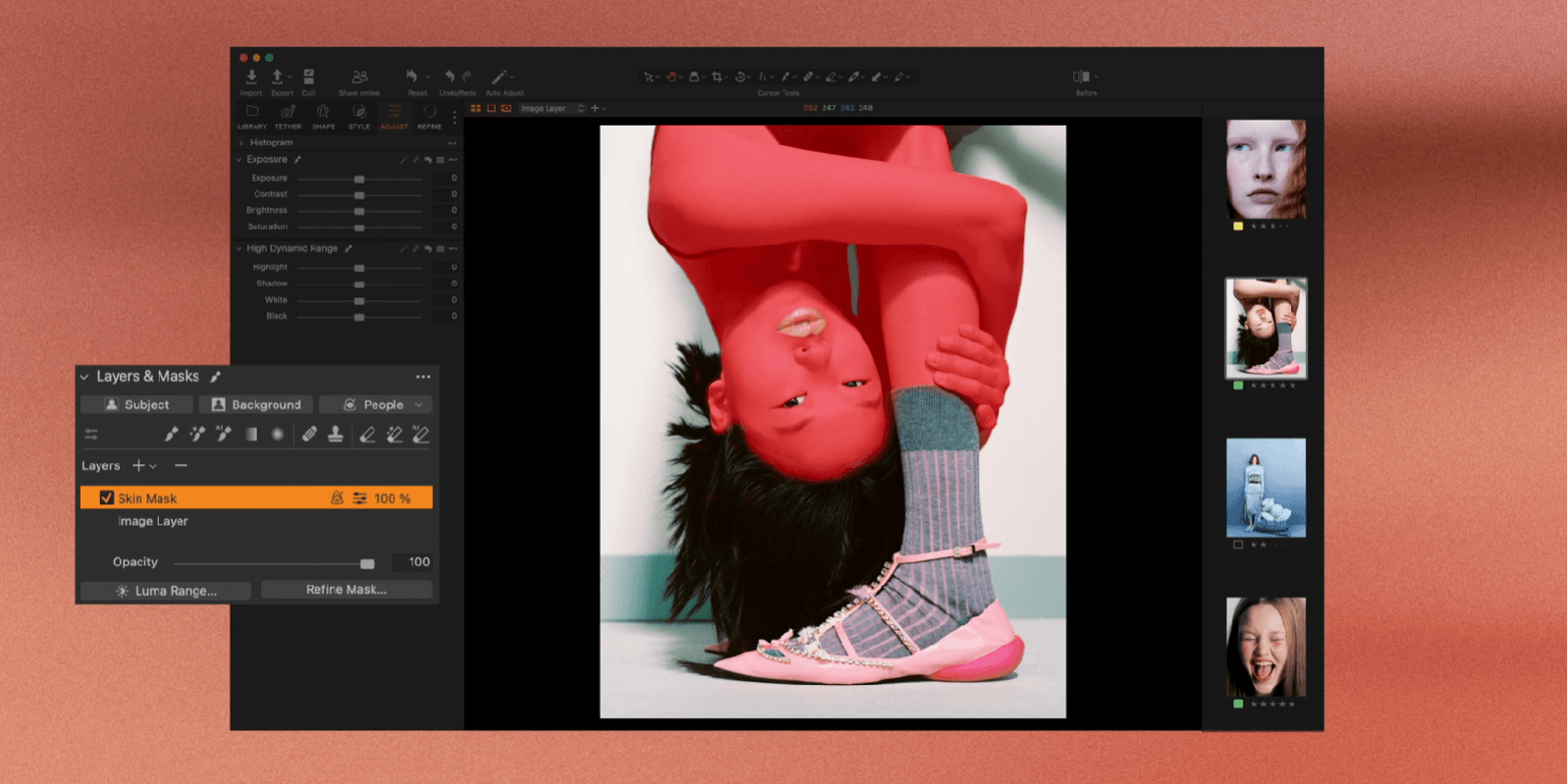 Маска для редактирования. Источник
Маска для редактирования. Источник
Цветокоррекция
Для работы с цветом в Capture One есть:
- Color Balance и Color Grading — панели, где можно работать с тенями, средними тонами и светом отдельно. Например, чтобы создать кинематографичный стиль.
- Кривые и уровни — для настройки контраста и баланса цветов, работают так же, как в Photoshop.
- Стили и пресеты — можно сохранить понравившуюся обработку, а потом применить ее к серии снимков.
А вот инструмента для устранения дымки и тумана Dehaze в Capture One нет, для этого нужно использовать Lightroom.
 С помощью цветокоррекции можно создать кинематографичный стиль. Источник
С помощью цветокоррекции можно создать кинематографичный стиль. Источник
Экспорт и сохранение
Capture One поддерживает экспорт в разных форматах: JPEG, TIFF, PNG. Для печати удобно экспортировать TIFF, для веба — более легкий JPEG.
Еще можно настраивать:
- размер снимка;
- цветовое пространство (RGB, CMYK);
- шаблон имени файла.
Capture One умеет обрабатывать и сохранять целые серии фото по заданным правилам, что экономит время.
Горячие клавиши
Если вы работаете в программе регулярно, можно ускориться с помощью горячих клавиш:
- G — включить/выключить просмотр сеткой (Grid);
- P — пометить фотографию как выбранную (Pick);
- X — отклонить снимок;
- C — открыть инструмент кадрирования;
- R — повернуть фото на 90°;
- B — кисть (Brush) для рисования маски;
- E — ластик (Erase Mask);
- M — показать/скрыть маску;
- L — режим выделения объекта (например, неба или модели);
- Shift + M — градиентная маска;
- Ctrl/Cmd + L — автонастройка уровней;
- Ctrl/Cmd + D — сбросить настройки для изображения;
- Ctrl/Cmd + Z — отменить последнее действие.
Горячие клавиши в Capture One тоже можно настроить под себя. Это удобно, если вы привыкли к другому софту и не хотите переучиваться. Для этого зайдите: Edit → Keyboard Shortcuts.
Главное о Capture One
Capture One — инструмент для профессиональной обработки фото. Там есть Color Editor для тонкой настройки цвета и маски со слоями для локальной коррекции изображений.
Программа подходит для предметной, портретной и интерьерной съемки. Фото можно обрабатывать и сохранять сериями, что сэкономит время. Еще можно настроить под себя интерфейс и горячие клавиши, чтобы увеличить скорость.
Программа платная, но есть бесплатная 7-дневная версия для тех, кто хочет познакомиться с функционалом до покупки.
бесплатный мини-курс графический дизайнер с нуля
бесплатный мини-курс графический дизайнер с нуля
Пройдите тест и откройте доступ к урокам. Познакомьтесь за 3 дня с Illustrator и Photoshop, узнайте, что такое айдентика, создайте концепт бренд-дизайна и получите кейс для Behance. Бессрочный доступ к записям и комьюнити в Telegram и 4 полезных материала в подарок
Научиться